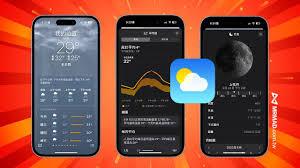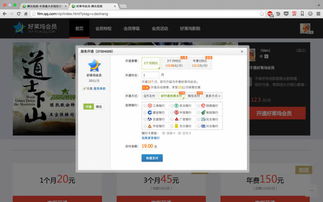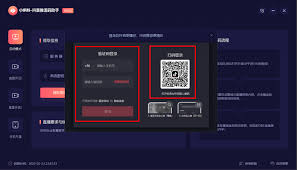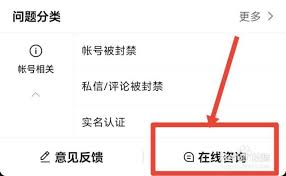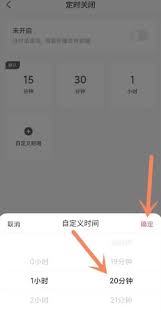苹果手机突然黑屏无法开机,对于很多用户来说是一个令人困扰的问题。不过,遇到这种情况时,不必过于慌张,因为大多数情况下,通过一些简单的检查和操作,就能找到解决问题的方法。以下是一些全面的步骤和建议,帮助你应对苹果手机黑屏无法开机的情况。
一、检查硬件问题
1. 检查电量:
首先,确保手机有足够的电量。将手机连接至原装充电器,并等待一段时间。如果电量过低,充电后应该能够正常开机。如果充电后仍然无法开机,可以尝试更换充电器和数据线,确保充电设备和插座正常工作。
2. 检查屏幕:
有时候,屏幕可能出现问题导致无法显示。尝试在强光下观察屏幕,看是否能隐约看到图像。如果能看到图像,说明屏幕可能损坏,需要更换。
3. 检查按键:
确保手机的开机键(侧边或顶部)没有损坏。可以尝试多次按下开机键,看是否能唤醒手机。
二、强制重启
强制重启是解决苹果手机黑屏问题的一种常用方法,适用于大多数软件故障导致的黑屏情况。不同型号的iphone强制重启方法有所不同:
- iphone 8及以后型号(包括iphone x、xr、xs、11、12、13、14等):
- 快速按下并松开音量加键。
- 快速按下并松开音量减键。
- 按住侧边电源键,直到出现apple标志后松开。
- iphone 7和7 plus:
- 同时按住电源键和音量减键,直到看到apple标志后松开。
- iphone 6s及更早型号:
- 同时按住home键和电源键,直到出现apple标志后松开。

三、检查存储空间
存储空间不足也可能导致iphone黑屏。通过“设置”中的“通用”选项,查看手机的存储空间。如果剩余空间较少,建议清理不必要的应用和数据,释放存储空间。这有助于避免因空间不足而导致的系统异常。
四、更新ios系统
若手机长时间未进行系统更新,可能会存在与当前应用不兼容的问题。进入“设置”中的“通用”选项,点击“软件更新”,检查是否有新版本可用,并尝试更新。系统更新可以解决已知的bug,提升系统稳定性。

五、使用itunes或finder恢复
如果强制重启和更新系统均无法解决问题,可以尝试使用itunes或finder进行恢复。但请注意,这将删除手机上的所有数据并将其恢复为出厂设置,因此在进行此操作前务必做好数据备份。具体步骤如下:
1. 在电脑上下载安装好最新版的itunes软件(或finder,取决于电脑系统)。
2. 使用usb数据线将iphone连接到电脑。
3. 启动itunes(或finder),根据软件提示进入恢复模式或dfu模式。
4. 在itunes(或finder)中选择“恢复iphone”,并按照提示完成恢复过程。
六、检查硬件故障
如果以上方法均无法解决问题,那么可能是硬件故障导致的黑屏。此时,建议联系苹果官方售后或专业维修机构进行检测和维修。可能的问题包括电池老化、显示屏故障或主板上的关键部件损坏等。
七、预防措施
为了避免未来再次出现黑屏问题,用户可以采取以下措施:
1. 定期备份数据:使用icloud、itunes或第三方备份软件定期备份手机中的重要数据,以防数据丢失。
2. 保持系统更新:及时关注苹果官方发布的系统更新和补丁程序,确保手机系统和应用程序保持最新状态。
3. 避免安装来源不明的应用:减少系统被恶意软件攻击的风险。
4. 保持良好的使用习惯:避免长时间暴露在极端温度或湿度下使用手机。
总之,当苹果手机突然黑屏无法开机时,可以从电池、软件、存储空间、系统更新和硬件故障等多个方面进行排查和解决。通过合理的操作和维护,可以有效减少黑屏问题的发生,保障手机的正常使用。